

DekĂĄdy pouĹžĂvajĂ kina a komerÄnĂ divadla standardy THX pro zajiĹĄtÄnĂ vysokĂŠ kvality zvuku a videa. THX nabĂzĂ sadu pravidel pro optimĂĄlnĂ zĂĄĹžitek ze sledovĂĄnĂ na jakĂŠmkoli mĂŠdiu, doplnÄnĂ˝ pokyny pro snadnĂŠ nastavenĂ reproduktorĹŻ, displejĹŻ a projektorĹŻ. AĹž dosud byl THX vÄtĹĄinou uĹžiteÄnĂ˝ pro majitele kina, ale s nĂĄstupem domĂĄcĂch kin a lepĹĄĂmi televiznĂmi pĹijĂmaÄi se mozky za standardnĂ sadou rozhodly vytvoĹit THX mainstream. THX tune-up je novÄ vydanĂŠ Aplikace iOS, kterĂĄ vĂĄm pomĹŻĹže sprĂĄvnÄ nastavit vlastnĂ mediĂĄlnĂ zaĹĂzenĂ podle standardĹŻ THX. Nejen, Ĺže mĂĄ podrobnĂŠ vĂ˝ukovĂŠ programy, ale aplikace takĂŠ prohledĂĄ zaĹĂzenĂ pro perfektnĂ nastavenĂ zvuku, barev, obrazovky a pĹipojenĂ. Pokyny jsou k dispozici v textovĂŠm i zvukovĂŠm formĂĄtu, takĹže nastavenĂ THX je dokonalĂ˝m spoleÄnĂkem pro konfiguraci plnĂŠho domĂĄcĂho kina bez toho, aby byl raketovĂ˝m vÄdcem.



THX tune-up mĂĄ video tutoriĂĄl, kterĂ˝ vĂĄm pomĹŻĹže zaÄĂt. NavĂc jsou v aplikaci rozptĂ˝leny grafickĂŠ pokyny. Pokud jste pĹipraveni nÄco nakonfigurovat, pĹipojte iPhone k zamýťlenĂŠmu televizoru nebo k zobrazenĂ. PĹipojenĂ mĹŻĹžete provĂŠst pĹes HDMI, AirPlay nebo VGA. DalĹĄĂm krokem je pĹejĂt na kartu ZaĹĂzenĂ a zvolit specifikaci zaĹĂzenĂ, kterĂŠ hodlĂĄte nastavit nebo otestovat. U displejĹŻ a reproduktorĹŻ se zobrazĂ vĂ˝zva k vĂ˝bÄru znaÄky zaĹĂzenĂ. Chcete-li trochu jednoduĹĄe vyladit vÄci THX, ĹeknÄte jim, zda je vĂĄĹĄ TV / zvukovĂ˝ systĂŠm certifikovĂĄn spoleÄnostĂ THX. NenĂ tĹeba zadĂĄvat pĹesnĂ˝ model zaĹĂzenĂ, protoĹže specifikace jeho generickĂŠho typu dÄlĂĄ trik. Pro reproduktory je moĹžnĂŠ testovat jak stereo, tak prostorovĂŠ zvukovĂŠ systĂŠmy pomocĂ aplikace. PoslednĂ vÄc, kterou musĂte udÄlat v sekci ZaĹĂzenĂ, je volba typu pĹipojenĂ, kterĂ˝ jste pouĹžili k propojenĂ vaĹĄeho iDevice se zaĹĂzenĂm.



NynĂ, kdyĹž THX tune-up rozpoznal vaĹĄe zaĹĂzenĂ, jste pĹipraveni se dostat do konfigurace vĹĄechno. Pod poloĹžkou "NastavenĂ obrazu" jsou kroky pro kontrolu pomÄru stran, jasu, kontrastu, barvy a odstĂnu. NÄkterĂŠ z tÄchto krokĹŻ se sklĂĄdajĂ pouze z instrukcĂ, kterĂŠ musĂte sledovat sami, ale jinĂŠ (napĹĂklad barvy a odstĂny) pĹekrĂ˝vajĂ rĹŻznĂŠ barevnĂŠ filtry s obrĂĄzkem na obrazovce, aby bylo zajiĹĄtÄno, Ĺže vĹĄe je v dokonalĂŠm poĹadĂ. Pokud jste s konkrĂŠtnĂ Ăşpravou spokojeni, oznaÄte ji jako "Hotovo" a pĹesuĹte se na dalĹĄĂ. Na konci cyklu nabĂzĂ THX tune-up kompletnĂ pĹehled o vĹĄech provedenĂ˝ch ĂşpravĂĄch.
Pro zvuk je moĹžnĂŠ testovat fĂĄzi a rovnovĂĄhu reproduktorĹŻ jednoduĹĄe klepnutĂm na nÄkterĂŠ ikony, kterĂŠ aplikace zobrazuje pro tento ĂşÄel .
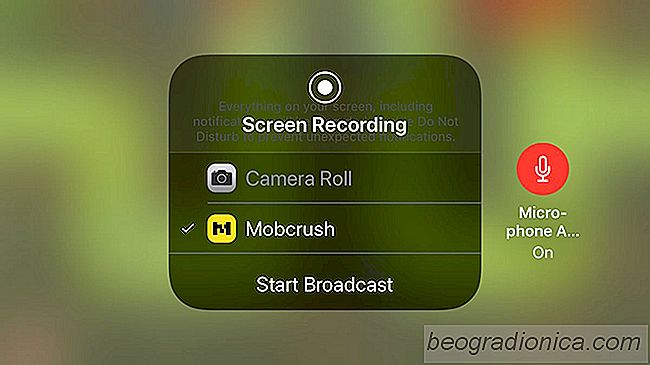
Jak pĹetahovat iPhone Hry do Twistu
Twitch mĂĄ aplikaci pro iOS a aplikace mĂĄ ĹživĂŠ streamovĂĄnĂ. BohuĹžel, nenechĂĄ vĂĄs streamovat hry iPhone na Twitch. MĂsto toho se pĹipojĂ k fotoaparĂĄtu zaĹĂzenĂ a vysĂlĂĄ z nÄj ĹživÄ. Hry jsou zcela vynechĂĄny z tĂŠto funkce. NynĂ vÄtĹĄina lidĂ ĹĂkĂĄ, Ĺže iPhone hry nejsou skuteÄnĂŠ hry, ale to je argument pro jinĂ˝ den.

Opravit chybu ve zpĹŻsobu platby v App Store
App Store a iTunes zjevnĂ˝m dĹŻvodem pĹestanete pĹijĂmat DebetnĂ nebo KreditnĂ kartu. Karty, na kterĂŠ jste dĹĂve nemÄli potĂĹže pĹi nĂĄkupu aplikacĂ, skladeb nebo filmĹŻ, pĹestanou pracovat a aplikace App Store vĂĄm jednoduĹĄe Ĺekne, Ĺže "platebnĂ metoda byla odmĂtnuta". PotĂŠ vĂĄs poŞådĂĄ o aktualizaci fakturaÄnĂch ĂşdajĹŻ.